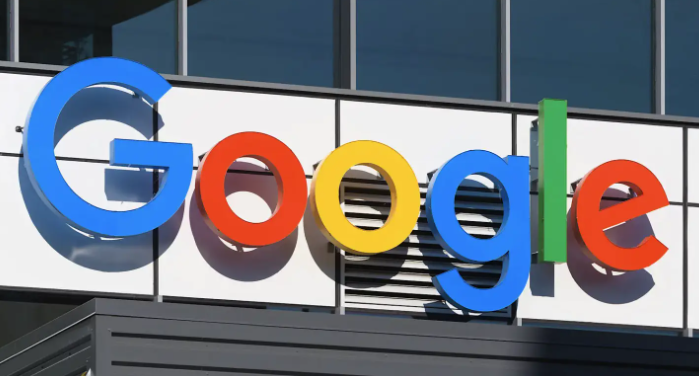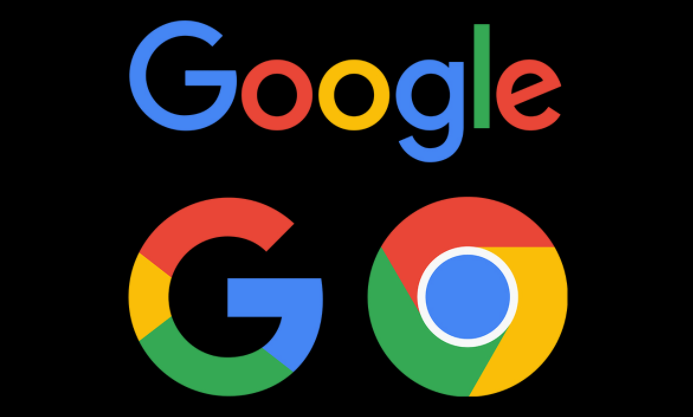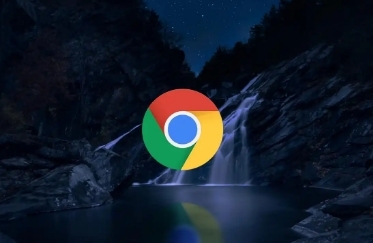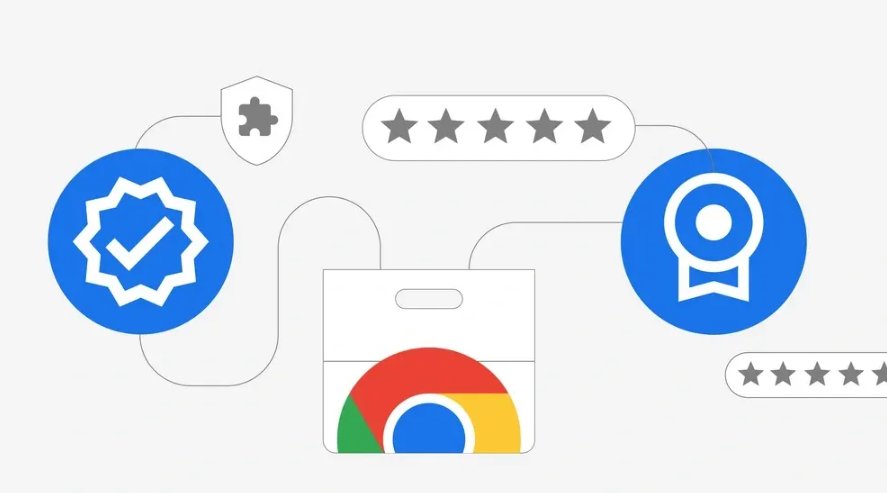Chrome浏览器如何开启内存优化模式减少卡顿

首先,打开Chrome浏览器。在浏览器的右上角,你会看到一个由三个点组成的菜单按钮,点击它。在弹出的下拉菜单中,选择“设置”选项。这一步是进入Chrome浏览器设置页面的关键。
进入设置页面后,向下滚动页面,找到并点击“高级”选项。这个选项通常位于页面的底部,展开后会显示更多高级设置选项。
在高级设置页面中,继续向下滚动,直到找到“系统”部分。在这里,你可以看到一个名为“内存节省”或类似名称的选项。点击这个选项旁边的开关,将其从关闭状态切换到开启状态。这样,你就成功开启了Chrome浏览器的内存优化模式。
开启内存优化模式后,Chrome浏览器将更有效地管理内存资源,减少不必要的内存占用,从而降低卡顿的可能性。这对于配置较低的计算机或同时运行多个程序的用户来说尤其有用。
需要注意的是,虽然内存优化模式可以在一定程度上改善浏览器的性能,但它并不能解决所有卡顿问题。如果浏览器仍然出现卡顿现象,你可以尝试清理缓存、关闭不必要的扩展程序或更新浏览器版本等方法来进一步优化性能。
总之,通过按照上述步骤在Chrome浏览器中开启内存优化模式,你可以有效地减少卡顿现象,提升浏览体验。希望这篇教程能对你有所帮助,让你在使用Chrome浏览器时更加流畅和高效。